2023-07-20 378
CATIA怎么进行零件拔模呢?今天的这篇攻略和大家聊一聊关于CATIA拔模命令的使用方法,希望能够帮助到有需要的朋友。
打开CATIA软件,并选择其中一个平面打开草图编辑器,通过凸台功能绘制如下实体模型。
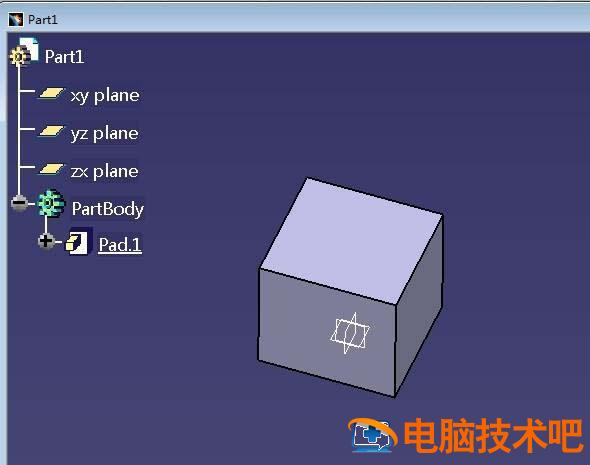
下面我们对该方体的前表面进行拔模处理,点击右方工具栏中的“Draft Angle”拔模角度按钮。
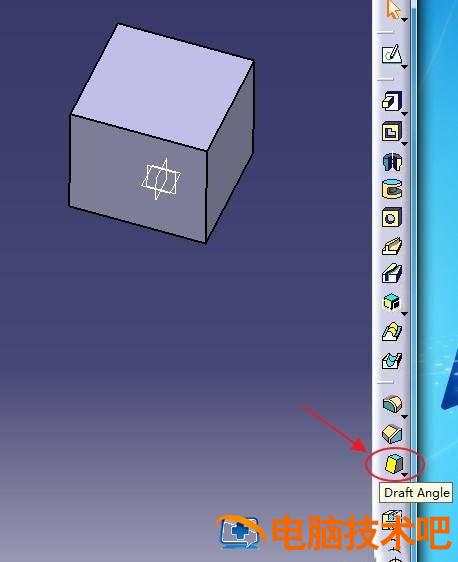
随后弹出拔模角度定义窗口,在拔模类型中选择第一个,也就是常量模式,在拔模角度输入需要拔模的角度大小,这里输入20deg, 在需要拔模的面中选择前表面。

在“Neutral Element”中立元素中,选择方体底面为中立面,即保持不变的面,点击“preview”进行预览。

这时候如果发现方向不对,可以更改角度,将其改为负数即可,再次点击“preview”进行预览。

点击OK,此时就会发现该前表面已经拔模成功了。

以上就是CATIA拔模命令的使用方法,希望大家喜欢哦。
原文链接:https://000nw.com/18825.html
=========================================
https://000nw.com/ 为 “电脑技术吧” 唯一官方服务平台,请勿相信其他任何渠道。
系统教程 2023-07-23
电脑技术 2023-07-23
应用技巧 2023-07-23
系统教程 2023-07-23
软件办公 2023-07-11
系统教程 2023-07-23
软件办公 2023-07-11
软件办公 2023-07-12
软件办公 2023-07-12
软件办公 2023-07-12
扫码二维码
获取最新动态
